製作Adobe AIR桌面應用程式(三):建立自我簽署的憑證
文∕趙英傑
以下是在Flash軟體中,產生「自行簽署的憑證」的步驟。這些步驟只要做一次,就能產生可重複使用、副檔名為.p12的憑證。
延續上一篇文章,請點選「應用程式和安裝程式設定」面板的「簽名」項目,然後按下其中的「建立」鈕:
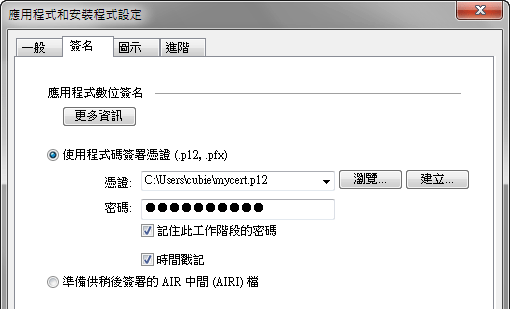
在底下的設定畫面中,輸入您的一些訊息和密碼(所有欄位都必填)。「類型」欄位用於設定數位憑證的安全加密等級:1024-RSA代表採用1024位元的金鑰;2048-RSA則代表2048位元的金鑰,位元數高越安全。
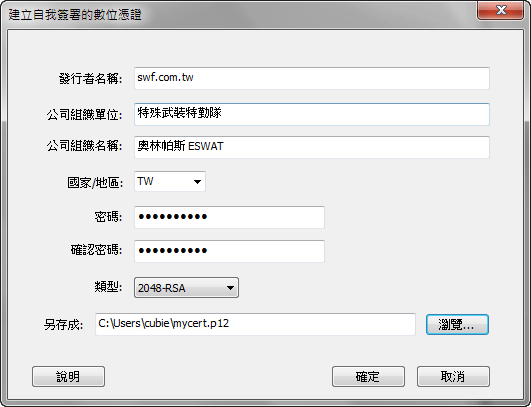
最後,按下「瀏覽」鈕選擇數位憑證的儲存路徑,再按下「確定」鈕存檔。日後發佈AIR應用程式時,都需要指定此.p12憑證檔以及密碼。
設定應用程式的圖示
我們可以選擇性地AIR程式加上自訂圖示,請在「應用程式和安裝程式設定」面板的設定項目中,匯入16×16, 32×32, 48×48和128×128等尺寸的PNG圖檔。
![]()
最後,按下「發佈」鈕,即可產生.AIR檔。

老師請問有些flash網頁遊戲,我開加速器去玩,會顯示連線不穩定然後就斷線了,這是用AS語法去偵測的還是PHP語法?希望老師能提供範例教學
IE8不知道為何看不到留言驗證碼中紅色的4個字?不知道是不是IE8本身的BUG?
我用IE8去下載IIS伺服器裡面的FLA檔也無法下載,他會自己轉成解壓縮檔,但是把解壓縮檔案下載之後解壓縮檔案卻什麼都沒有,我很確定這部分是IE8的BUG.
這個問題我不清楚,我大概在10年前用過網頁加速器軟體,它會分析網頁裡的超連結並在背地裡預先下載,這是我對網頁加速器的粗淺概念,而且很久沒有關注了。
thanks,
jeffrey
到此一遊~ .正妹我看不太懂.加減看囉~~
.正妹我看不太懂.加減看囉~~
趟老師的文章
嗯嗯~謝謝老師!